Asus T3 Chi, T300 Chi User’s Manual [de]
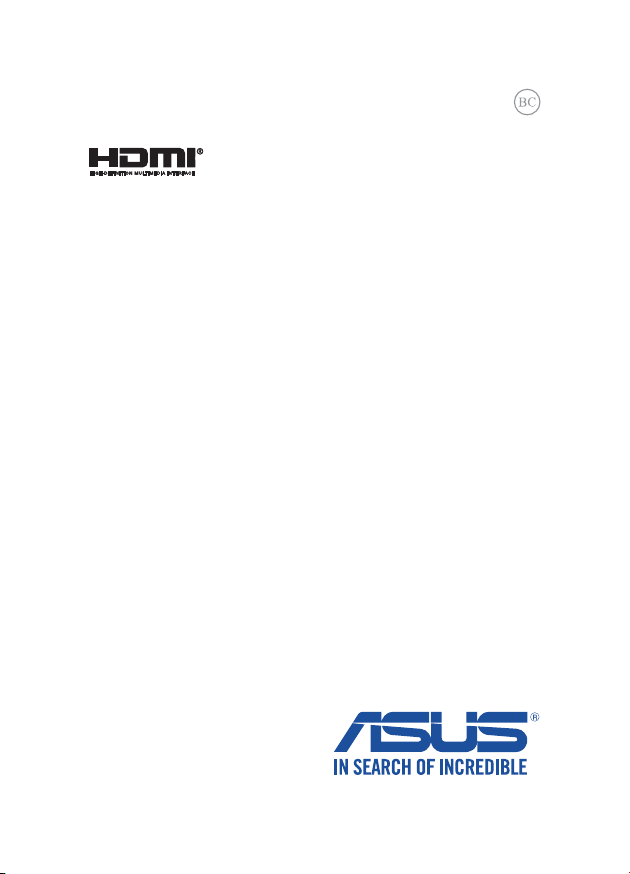
G10147
Bearbeitete Ausgabe 2
Januar 2015
ASUS Tablet und
mobiles ASUSDock
E-Handbuch
T300 Chi
T300 Chi mobiles Dock
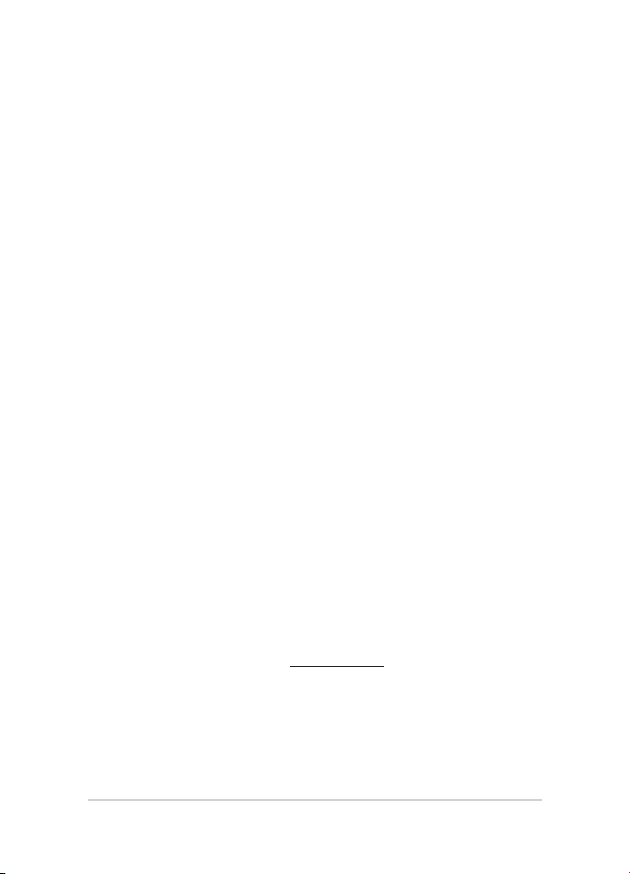
URHEBERRECHTINFORMATION
Kein Teil dieses Handbuchs, einschließlich der darin beschriebenen Produkte und Software, darf ohne ausdrückliche
schriftliche Genehmigung von ASUSTeK COMPUTER INC. (“ASUS”) mit jeglichen Mitteln in jeglicher Form reproduziert,
übertragen, transkribiert, in Wiederaufrufsystemen gespeichert oder in jegliche Sprache übersetzt werden,
abgesehen von vom Käufer als Sicherungskopie angelegter Dokumentation.
ASUS BIETET DIESES HANDBUCH IN SEINER VORLIEGENDEN FORM AN, OHNE JEGLICHE GARANTIE, SEI SIE DIREKT
ODER INDIREKT, EINSCHLIESSLICH, ABER NICHT BESCHRÄNKT AUF INDIREKTE GARANTIEN ODER BEDINGUNGEN
BEZÜGLICH DER VERKÄUFLICHKEIT ODER EIGNUNG FÜR EINEN BESTIMMTEN ZWECK. IN KEINEM FALL IST ASUS,
SEINE DIREKTOREN, LEITENDEN ANGESTELLTEN, ANGESTELLTEN ODER AGENTEN HAFTBAR FÜR JEGLICHE INDIREKTE,
SPEZIELLE, ZUFÄLLIGEN ODER FOLGESCHÄDEN (EINSCHLIESSLICH SCHÄDEN AUFGRUND VON PROFITVERLUSTEN,
GESCHÄFTSVERLUSTEN, NUTZUNGS- ODER DATENVERLUSTEN, UNTERBRECHUNG VON GESCHÄFTSABLÄUFEN
ET CETERA), SELBST WENN ASUS VON DER MÖGLICHKEIT SOLCHER SCHÄDEN UNTERRICHTET WURDE, DIE VON
DEFEKTEN ODER FEHLERN IN DIESEM HANDBUCH ODER AN DIESEM PRODUKT HERRÜHREN.
In diesem Handbuch erscheinende Produkte und Firmennamen könnten eingetragene Warenzeichen oder
Copyrights der betreenden Firmen sein und dienen ausschließlich zur Identikation oder Erklärung und zum Vorteil
des jeweiligen Eigentümers, ohne Rechtsverletzungen zu beabsichtigen. .
DIE TECHNISCHE DATEN UND INFORMATION IN DIESEM HANDBUCH SIND NUR ZU INFORMATIONSZWECKEN
GEDACHT, SIE KÖNNEN JEDERZEIT OHNE VORANKÜNDIGUNG GEÄNDERT WERDEN UND SOLLTEN NICHT ALS
VERPFLICHTUNG SEITENS ASUS ANGESEHEN WERDEN. ASUS ÜBERNIMMT KEINE VERANTWORTUNG ODER
HAFTUNG FÜR JEGLICHE FEHLER ODER UNGENAUIGKEITEN, DIE IN DIESEM HANDBUCH AUFTRETEN KÖNNTEN,
EINSCHLIESSLICH DER DARIN BESCHRIEBENEN PRODUKTE UND SOFTWARE.
Copyright © 2015 ASUSTeK COMPUTER INC. Alle Rechte vorbehalten.
HAFTUNGSAUSSCHLUSS
Es können Sachverhalte auftreten, bei denen Sie aufgrund eines Fehlers seitens ASUS oder anderer Haftbarkeiten
berechtigt sind, Schadensersatz von ASUS zu fordern. In jedem einzelnen Fall, ungeachtet der Grundlage, anhand
derer Sie Schadensansprüche gegenüber ASUS geltend machen, haftet ASUS maximal nur mit dem vertraglich
festgesetzten Preis des jeweiligen Produktes bei Körperverletzungen (einschließlich Tod) und Schäden am
Grundeigentum und am Sachvermögen oder anderen tatsächlichen und direkten Schäden, die aufgrund von
Auslassung oder Verrichtung gesetzlicher Pichten gemäß dieser Garantieerklärung erfolgen.
ASUS ist nur für verantwortlich für bzw. entschädigt Sie nur bei Verlust, Schäden oder Ansprüchen, die aufgrund eines
vertraglichen, zivilrechtlichen Bruchs dieser Garantieerklärung seitens ASUS entstehen.
Diese Einschränkung betrit Lieferanten und Weiterverkäufer von ASUS. Sie stellt das Höchstmaß dar, mit dem ASUS,
seine Lieferanten und Ihr Weiterverkäufer insgesamt verantwortlich sind.
UNTER KEINEN UMSTÄNDEN HAFTET ASUS FÜR FOLGENDES: (1) SCHADENSANSPRÜCHE AN SIE VON DRITTEN; (2)
VERLUST VON ODER SCHÄDEN AN AUFZEICHNUNGEN ODER DATEN; ODER (3) BESONDERE, SICH ERGEBENDE ODER
INDIREKTE SCHÄDEN ODER WIRTSCHAFTLICHE FOLGESCHÄDEN (EINSCHLIESSLICH VERLUST VON PROFITEN ODER
SPAREINLAGEN), AUCH WENN ASUS, SEINE LIEFERANTEN ODER IHR WEITERVERKÄUFER VON DIESER MÖGLICHKEIT IN
KENNTNIS GESETZT IST.
SERVICE UND UNTERSTÜTZUNG
Besuchen Sie unsere mehrsprachige Webseite unter http://support.asus.com
2 ASUS Tablet und mobile ASUS-Dock -E-Handbuch
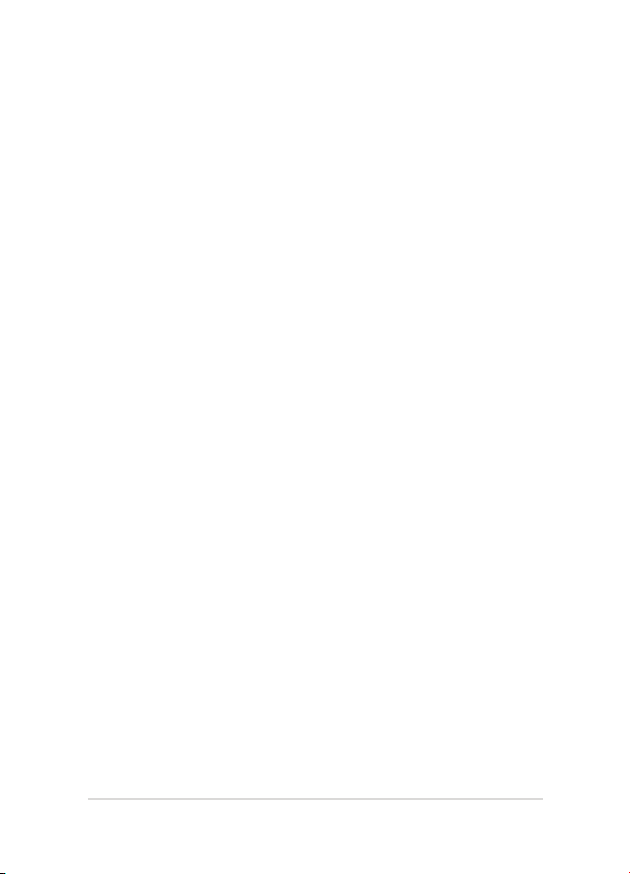
Inhaltsverzeichnis
Über diese Anleitung ..................................................................................................... 7
Anmerkungen zu diesem Handbuch ............................................................................8
Symbole .....................................................................................................................................8
Typographie .............................................................................................................................8
Sicherheitshinweise........................................................................................................9
Auaden Ihres ASUS Tablet und mobiles ASUS-Dock ing Station.....................9
Pege für Ihr ASUS Tablet und mobiles ASUS Dock ................................................10
Richtige Entsorgung .............................................................................................................11
Kapitel 1: Hardware-Einrichtung
ASUS Tablet ........................................................................................................................14
Vorderseite ...............................................................................................................................14
Oberseite ...................................................................................................................................16
Unterseite .................................................................................................................................18
Linke Seite ................................................................................................................................19
Rechte Seite .............................................................................................................................20
Mobiles ASUS-Dock ingstation .................................................................................. 21
Oberseite ...................................................................................................................................21
Linke Seite ................................................................................................................................24
Kapitel 2: Ihr ASUS Tablet und mobiles ASUS-Dock ing Station
verwenden
Erste Schritte ..................................................................................................................... 26
ASUS Tablet ..............................................................................................................................26
Mobiles ASUS-Dock ingstation ........................................................................................29
ASUS Tablet an der mobilen ASUS Dockingstation verwenden ........................32
Gesten für Touchscreen und Touchpad..................................................................33
Touchscreen verwenden ....................................................................................................33
Touchpad-Gesten ..................................................................................................................36
Tastatur verwenden........................................................................................................43
Funktionstasten......................................................................................................................43
Windows® 8.1-Tasten ............................................................................................................44
ASUS Tablet und mobile ASUS-Dock-E-Handbuch
3
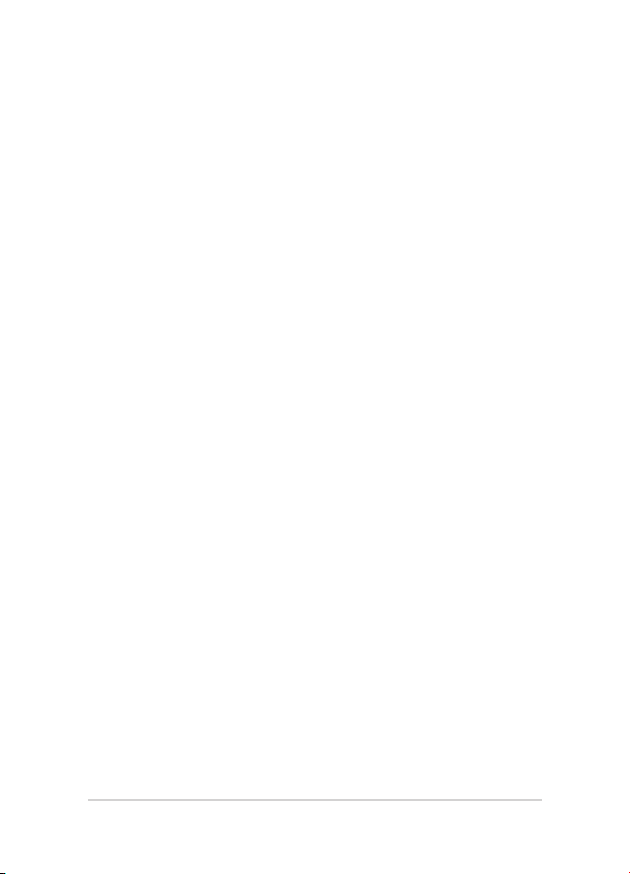
Kapitel 3: Mit Windows® 8.1 arbeiten
Der erste Systemstart .....................................................................................................46
Windows®-Benutzeroberäche .................................................................................. 47
Startbildschirm .......................................................................................................................47
Hotspots ....................................................................................................................................48
Start-Schaltäche ..................................................................................................................51
Ihren Startbildschirm anpassen .......................................................................................53
Mit Windows®-Apps arbeiten ...................................................................................... 54
Apps starten ............................................................................................................................54
Apps anpassen .......................................................................................................................54
Auf den Apps-Bildschirm zugreifen ...............................................................................57
Charms-Leiste .........................................................................................................................59
Einrasten-Funktion ................................................................................................................62
Andere Tastaturkürzel ....................................................................................................64
Mit kabellosen Netzwerken verbinden .................................................................. 66
Wi-Fi-Verbindung ..................................................................................................................66
Bluetooth .................................................................................................................................67
Flugzeugmodus .....................................................................................................................68
ASUS Tablet ausschalten ..............................................................................................69
ASUS Tablet in den Ruhezustand versetzen ...............................................................69
Windows® 8.1-Sperrbildschirm ...................................................................................70
Um vom Sperrbildschirm fortzufahren ........................................................................70
Ihren Sperrbildschirm anpassen .....................................................................................71
Kapitel 4: Power-On-Self-Test (POST)
Der Power-On-Self-Test (POST) ..................................................................................74
POST zum Zugri auf BIOS und Problemlösung verwenden ..............................74
BIOS ....................................................................................................................................... 74
BIOS aufrufen ..........................................................................................................................75
BIOS-Einstellungen ...............................................................................................................75
Ihr System wiederherstellen ....................................................................................... 82
Eine Wiederherstellungsoption aktivieren .................................................................83
Tipps und häug gestellte Fragen
Praktische Tipps zu Ihrem ASUS Tablet und mobilen ASUS-Dock ...............88
Häug gestellte Fragen zur Hardware ....................................................................89
4 ASUS Tablet und mobile ASUS-Dock -E-Handbuch
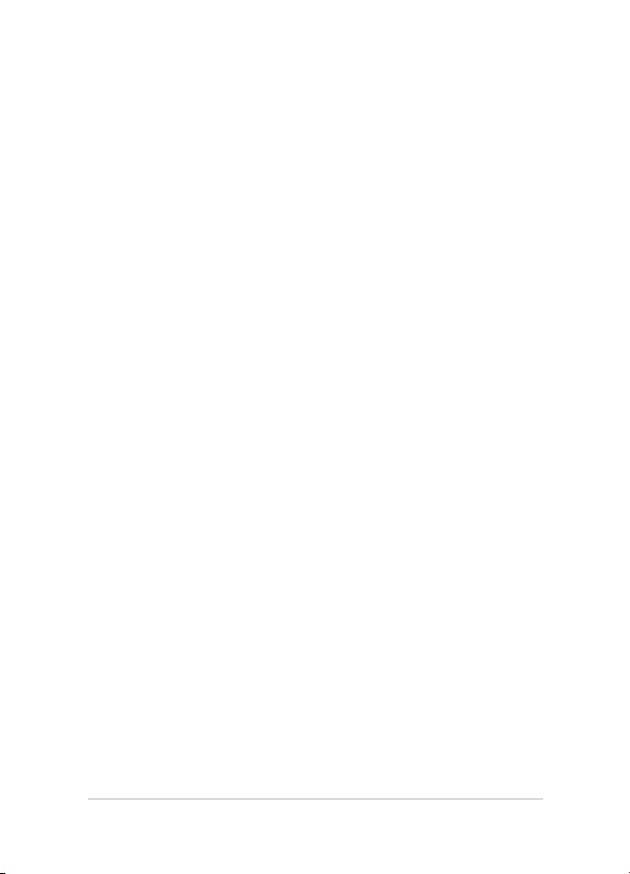
Häug gestellte Fragen zur Software ...................................................................... 92
Anhang
Kompatibilität des internen Modems ...........................................................................96
Übersicht ...................................................................................................................................96
Aussage zur Netzwerkkompatibilität ............................................................................96
Non-Voice-Geräte .................................................................................................................97
Aussagen zur FCC-Erklärung.............................................................................................98
Slave-Gerät ...............................................................................................................................99
Strahlenbelastungswarnung ............................................................................................99
FCC-Sicherheitswarnungen zur RF-Aussetzung .......................................................100
RF-Aussetzungsinformation (SAR)..................................................................................100
Informationen zur Hochfrequenz-Belastung (SAR) - CE ........................................101
CE-Kennzeichen-Warnung.................................................................................................101
Wireless-Kanäle für unterschiedliche Gebiete ...........................................................102
Verbotene Wireless-Frequenzbänder in Frankreich ................................................102
UL-Sicherheitshinweise .......................................................................................................104
Stromsicherheitsanforderungen .....................................................................................105
TV-Tuner-Hinweis ..................................................................................................................105
REACH ........................................................................................................................................105
Macrovision Corporation-Produktanmerkung ..........................................................105
Nordic-Vorsichtsmaßnahmen (für Lithium-Ionen-Akkus) ....................................106
Sicherheitsinfo für das optische Laufwerk ..................................................................107
CTR 21-Genehmigung
(für Notebook-PCs mit eingebauten Modem) ...........................................................108
ENERGY STAR konformes Produkt ..................................................................................110
European Union Eco-label .................................................................................................110
Erklärung zur Erfüllung der weltweiten Umweltschutzbestimmungen.........111
Vermeidung von Hörverlust..............................................................................................111
ASUS Tablet und mobile ASUS-Dock-E-Handbuch
5
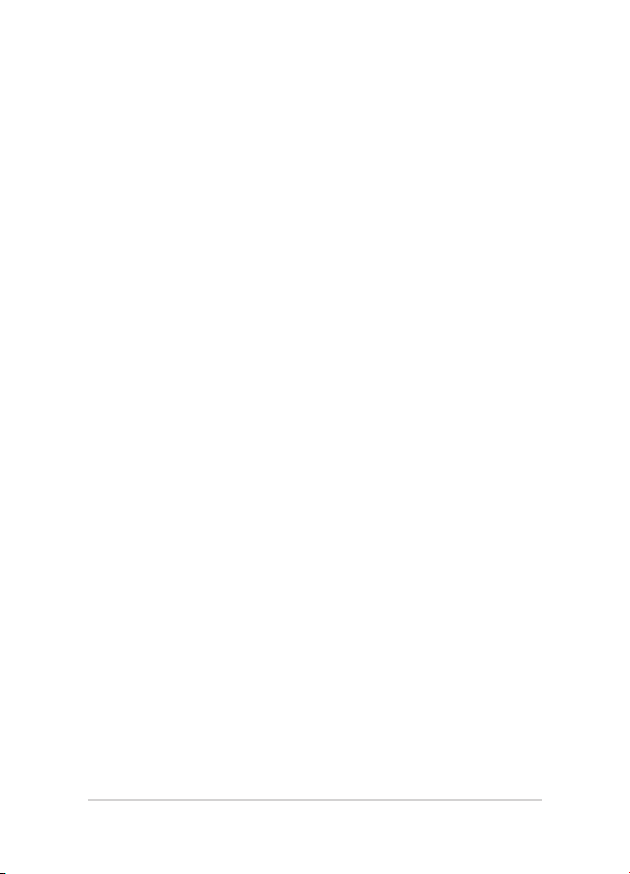
6 ASUS Tablet und mobile ASUS-Dock -E-Handbuch
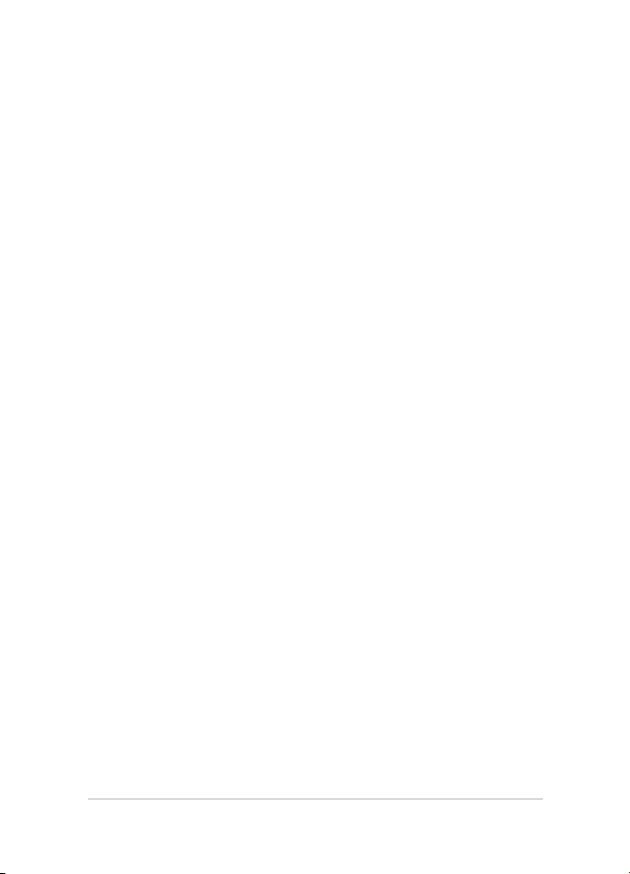
Über diese Anleitung
Diese Anleitung liefert Informationen über die Hardware- und
Softwaremerkmale Ihres ASUS Tablets und Mobiles ASUS-Dock ing Station,
geordnet in folgenden Kapiteln:
Kapitel 1: Hardware-Einrichtung
Dieses Kapitel beschreibt die Hardware-Komponenten Ihres ASUS
Tablet und mobiles ASUS-Dock ing Station.
Kapitel 2: Ihr ASUS Tablet und mobiles ASUS-Dock ing Station verwenden
Dieses Kapitel liefert Informationen zur Nutzung Ihres ASUS Tablets
und mobiles ASUS-Dock ing Station.
Kapitel 3: Mit Windows® 8.1 arbeiten
Dieses Kapitel bietet einen Überblick über das Windows®
8.1-Betriebssystem Ihrer mobiles ASUS-Dock ing Station.
Kapitel 4: Power-on Self-Test (POST)
Hier erfahren Sie mehr über die Verwendung des POSTs, um die
Einstellungen Ihrer mobiles ASUS-Dock ing Station zu ändern.
Tipps und häug gestellte Fragen
Dieser Abschnitt enthält einige Tipps sowie häug gestellte Fragen zu
Hardware und Software, an die Sie sich zur Wartung und zur Behebung
allgemeiner Probleme mit Ihrem ASUS Tablet und Ihrer mobiles ASUSDock ing Station halten können.
Anhang
Hier nden Sie Hinweise und Sicherheitsanweisungen für Ihr ASUS
Tablet und mobiles ASUS-Dock ing Station.
ASUS Tablet und mobile ASUS-Dock-E-Handbuch
7
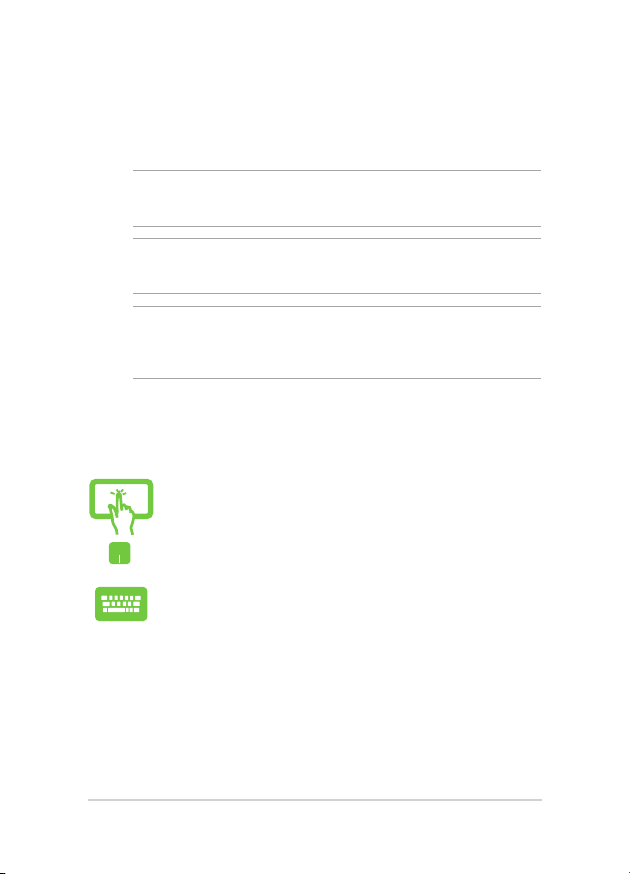
Anmerkungen zu diesem Handbuch
Zum Hervorheben wichtiger Informationen sind manche Textabschnitte in
diesem Handbuch wie folgt gekennzeichnet:
WICHTIG! Dies Meldung enthält wichtige Informationen denen Sie folgen
müssen, um die Aufgabe fertig zu stellen.
HINWEIS: Diese Meldung enthält zusätzliche Informationen und Tipps, die
Ihnen bei der Fertigstellung einer Aufgabe helfen können.
Warnung! Diese Nachricht enthält wichtige Informationen, denen Sie folgen
müssen, um Sie bei der Durchführung einer Aufgabe zu schützen und eine
Beschädigung des ASUS Tablets oder der Daten zu vermeiden.
Symbole
Die nachfolgenden Symbole zeigen die Geräte an, die Sie für die
Fertigstellung einer Reihe von Aufgaben oder Handlungen an Ihrem
Tablet
verwenden können.
= Verwenden Sie das Touchpad.
= Touchpad verwenden.
= Tastatur verwenden.
ASUS
Typographie
Fett = Diese Schriftart zeigt Ihnen ein Menü oder ein Element welches
ausgewählt werden muss.
KURSIV = Diese Schriftart zeigt Ihnen die Taste, die Sie auf der Tastatur
drücken müssen.
8 ASUS Tablet und mobile ASUS-Dock -E-Handbuch
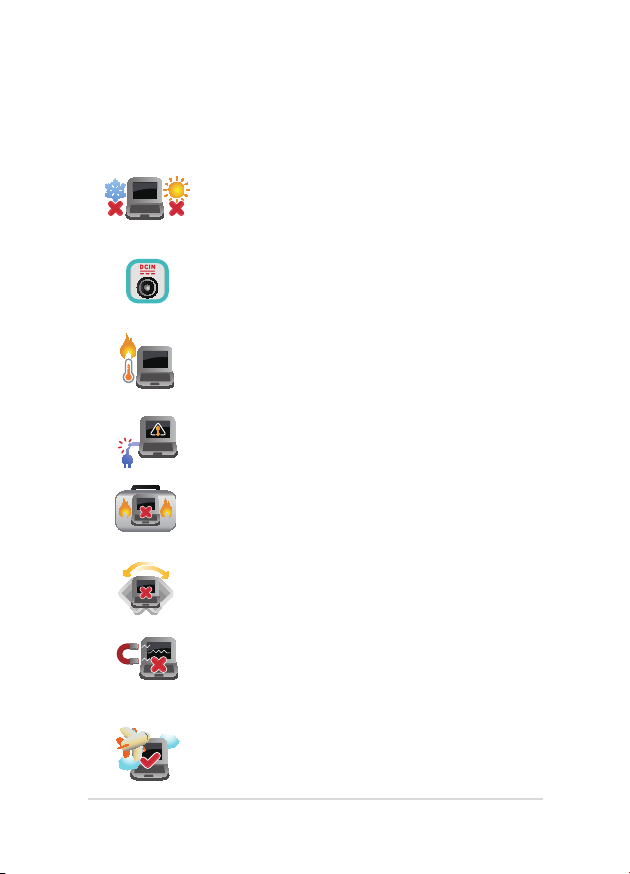
Sicherheitshinweise
Auaden Ihres ASUS Tablet und mobiles ASUS-Dock
ing Station
Dieses ASUS Tablet und diese mobiles ASUS-Dock
ingstation darf nur in einer Umgebung mit einer
Temperatur zwischen 5°C und 35° C verwendet werden.
Prüfen Sie am Aufkleber an der ASUS Tablet- und mobiles
ASUS-Dock ingstation-Unterseite, ob Ihr Netzteil den
Stromversorgungsanforderungen entspricht.
Benutzen Sie das ASUS Tablet und diese mobiles ASUSDock ingstation NICHT auf Ihrem Schoß oder anderen
Körperteilen, da es durch Hitzekontakt zu Unbehagen
oder Verletzungen kommen könnte.
Benutzen Sie KEINE beschädigten Netzkabel,
Zubehörteile oder Peripheriegeräte.
Bedecken Sie das eingeschaltete ASUS Tablet und die
ausgeschaltete mobiles ASUS-Dock ingstation NICHT
mit Materialien, die die Luftzirkulation beeinträchtigen.
Stecken Sie es NICHT eingeschaltet in eine Tragetasche.
Stellen Sie das ASUS Tablet und mobiles ASUS-Dock
NICHT auf schräge oder instabile Arbeitsächen.
Sie können Ihr ASUS Tablet und mobiles ASUS-Dock
durchaus durch die Röntgengeräte auf dem Flughafen
schicken, allerdings empfehlen wir Ihnen, das Gerät von
den Metalldetektoren fernzuhalten.
Fragen Sie Ihre Fluglinie oder die Flugbegleiter, um zu
erfahren, welche Beschränkungen für die Benutzung des
ASUS-Tablets und des mobiles ASUS-Dock s während
des Fluges gelten.
ASUS Tablet und mobile ASUS-Dock-E-Handbuch
9
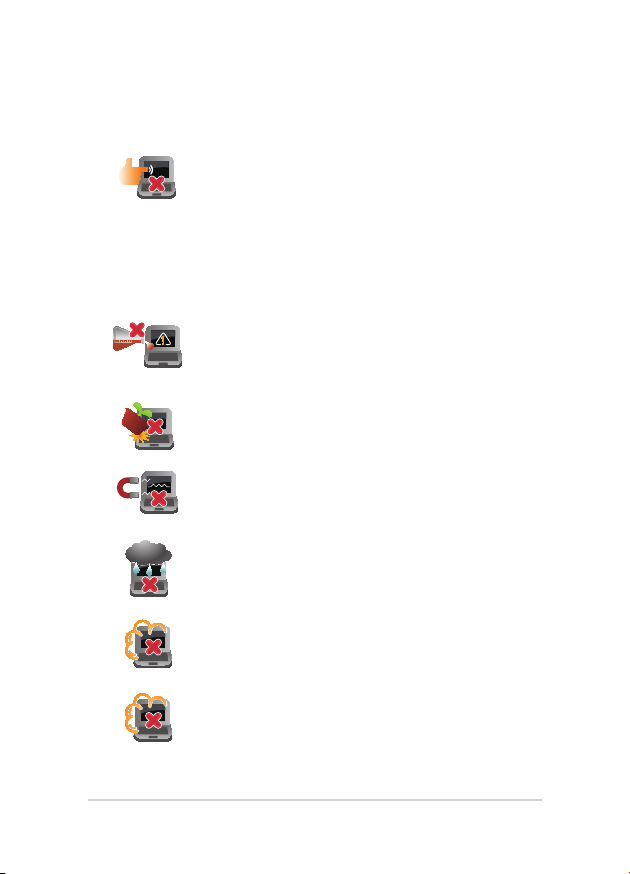
Pege für Ihr ASUS Tablet und mobiles ASUS
Dock
Trennen Sie das ASUS Tablet und mobiles ASUS-Dock
vor der Reinigung vom Netzstrom und entnehmen
Sie den/die Akku(s). Wischen Sie den ASUS Tablet
mit einem sauberen Zellstoschwamm oder einem
Autoleder ab, das mit einem nichtscheuernden
Reinigungsmittel und ein paar Tropfen warmem
Wasser befeuchtet ist. Entfernen Sie zusätzliche
Feuchtigkeit mit einem trockenen Tuch.
Benutzen Sie in der Nähe der Oberäche KEINE
starken Reinigungsmittel, z.B. Benzin, Verdünner.
Stellen Sie KEINE Objekte auf ASUS Tablet und mobiles
ASUS-Dock .
Setzen Sie ASUS Tablet und mobiles ASUS-Dock
KEINEN starken magnetischen oder elektrischen
Feldern aus.
Benutzen Sie ASUS Tablet und mobiles ASUS-Dock
NICHT in der Nähe von Flüssigkeiten, Regen oder
Feuchtigkeit.
Setzen Sie ASUS Tablet und mobiles ASUS-Dock
KEINEN schmutzigen oder staubigen Umgebungen
aus.
Benutzen Sie ASUS Tablet und mobiles ASUS-Dock
NICHT in der Nähe eines Gaslecks.
10 ASUS Tablet und mobile ASUS-Dock -E-Handbuch
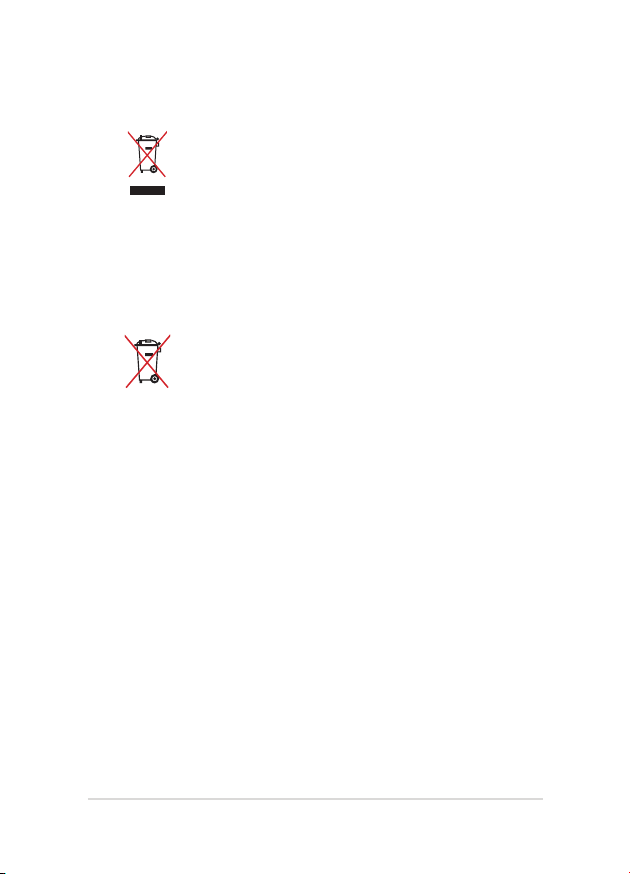
Richtige Entsorgung
ASUS Tablet und mobiles ASUS Dock NICHT im
normalen Hausmüll entsorgen. Dieses Produkt wurde
entwickelt, um ordnungsgemäß wiederverwertet und
entsorgt werden zu können. Das durchgestrichene
Symbol der Mülltonne zeigt an, dass das Produkt
(elektrisches und elektronisches Zubehör) nicht
im normalen Hausmüll entsorgt werden darf.
Erkundigen Sie sich bei Ihren lokalen Behörden über
die ordnungsgemäße Entsorgung elektronischer
Produkte.
Die Batterien/Akkus NICHT im normalen Hausmüll
entsorgen. Das Symbol der durchgestrichenen
Mülltonne zeigt an, dass Batterien nicht im normalen
Hausmüll entsorgt werden dürfen.
ASUS Tablet und mobile ASUS-Dock-E-Handbuch
11
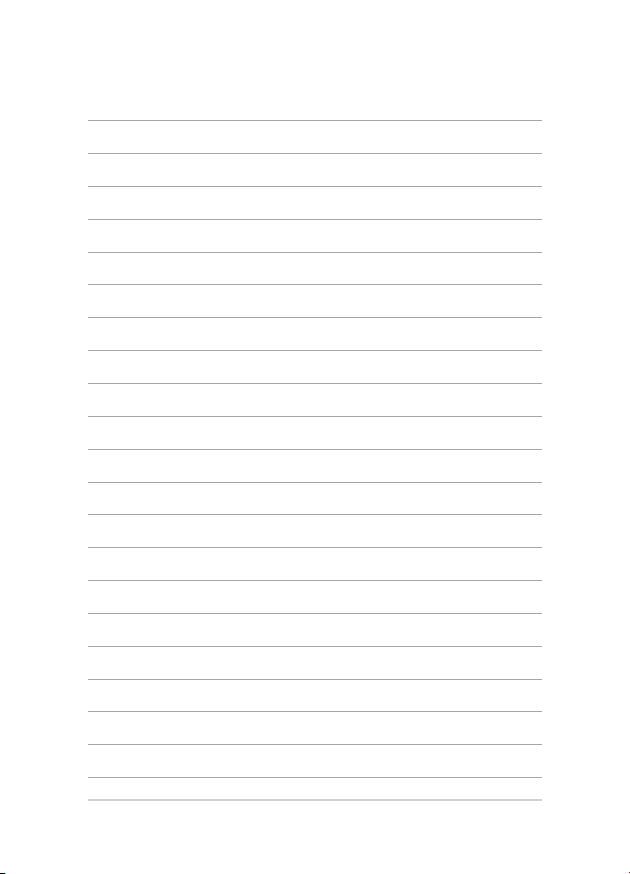
12 ASUS Tablet und mobile ASUS-Dock -E-Handbuch
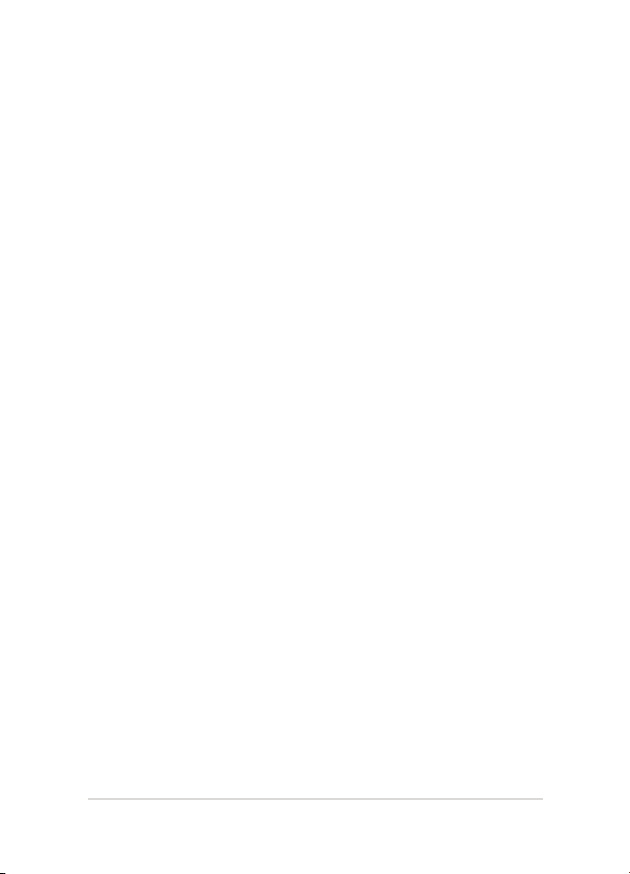
Kapitel 1: Hardware-Einrichtung
ASUS Tablet und mobile ASUS-Dock-E-Handbuch
13
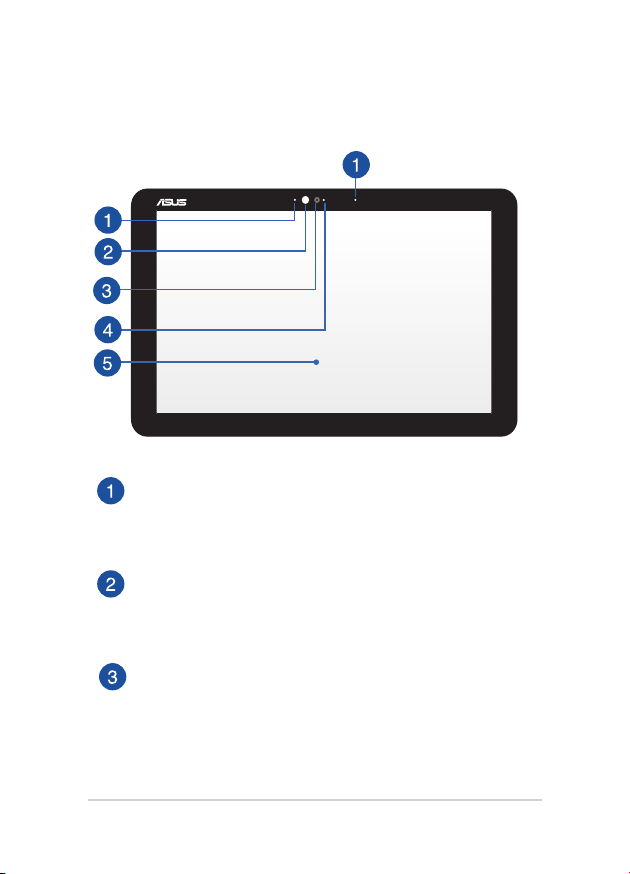
ASUS Tablet
Vorderseite
Mikrofon
Das integrierte Mikrofon lässt sich beispielsweise für
Videokonferenzen, Sprachaufzeichnungen und einfache
Audioaufnahmen einsetzen.
Umgebungslichtsensor
Der Umgebungslichtsensor erfasst die Menge des Lichts in Ihrer
Umgebung. Es erlaubt dem System, die Helligkeit der Anzeige in
Abhängigkeit von dem Umgebungslicht automatisch einzustellen.
Kamera
Die integrierte Kamera ermöglicht Bild- und Videoaufnahme mit
Ihrem ASUS Tablet und Mobiles ASUS-Dock .
14 ASUS Tablet und mobile ASUS-Dock -E-Handbuch
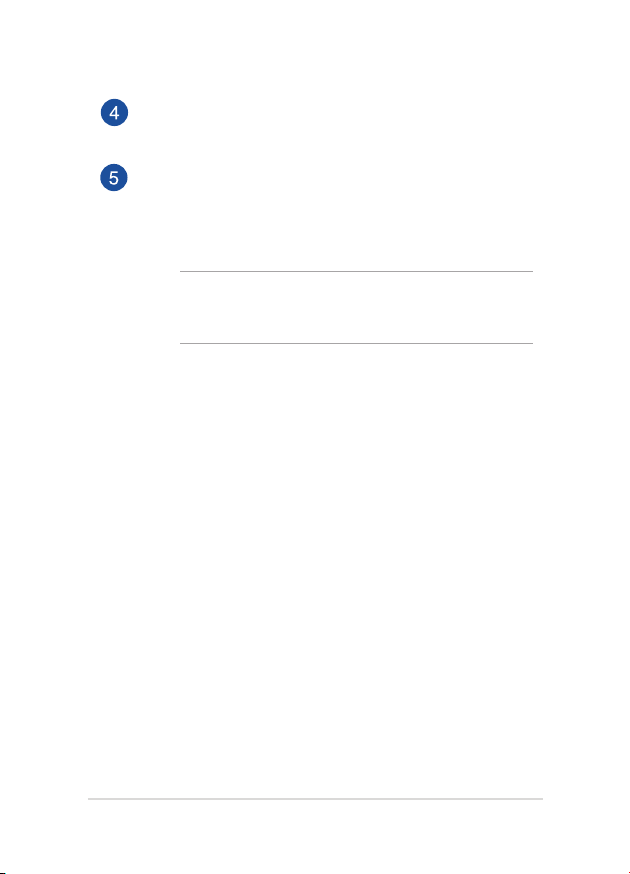
Kameraanzeige
Die integrierte Kamera ermöglicht Bild- und Videoaufnahme.
Touchscreen-Display
Dieser hochauösende Touchscreen besitzt ausgezeichnete
Anzeigefunktionen für Fotos, Videos und andere Multimediadateien.
Er ermöglicht Ihnen die Bedienung unter Windows 8.1 mittels
Berührungsgesten.
HINWEIS: Weitere Einzelheiten zur Nutzung des Touchscreens nden
Sie in den Abschnitten Touchscreen-Funktionen und Touchscreen-
Gesten verwenden in dieser Anleitung.
ASUS Tablet und mobile ASUS-Dock-E-Handbuch
15
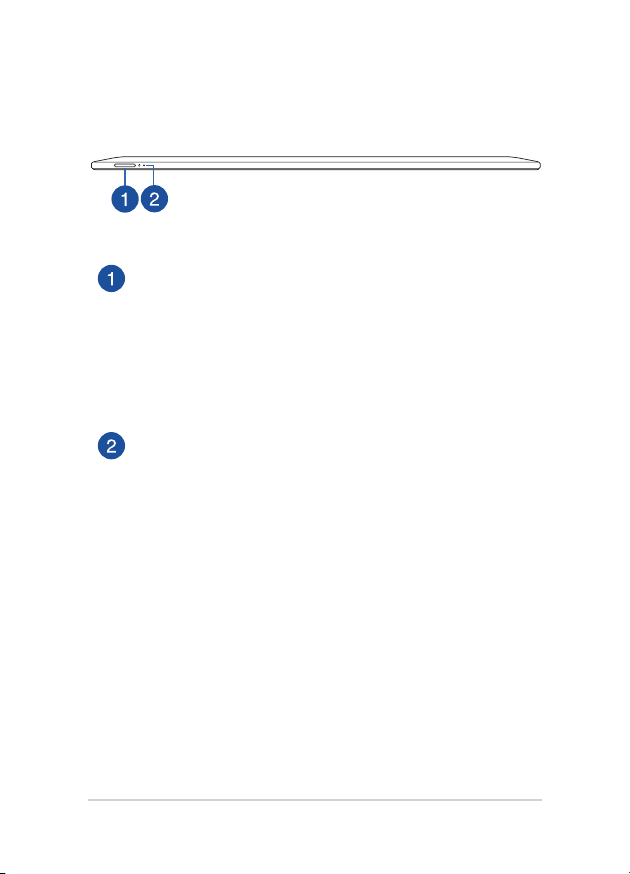
Oberseite
Stromschalter
Mit dem Ein-/Ausschalter schalten Sie Ihr ASUS Tablet ein oder aus.
Mit diesem Schalter können Sie Ihr ASUS Tablet auch in den Schlafoder Ruhemodus versetzen oder ihn wieder aufwecken.
Falls Ihr ASUS Tablet nicht mehr regiert, drücken und halten
Sie diesen Schalter für ca. 4 Sekunden, um Ihren ASUS Tablet
zwanghaft auszuschalten.
Zweifarbiger Akkuladung-Indikator
Die zweifarbige LED zeigt den Ladestatus des Akkus optisch an.
Details hierzu sind in der folgenden Tabelle aufgeführt:
16 ASUS Tablet und mobile ASUS-Dock -E-Handbuch
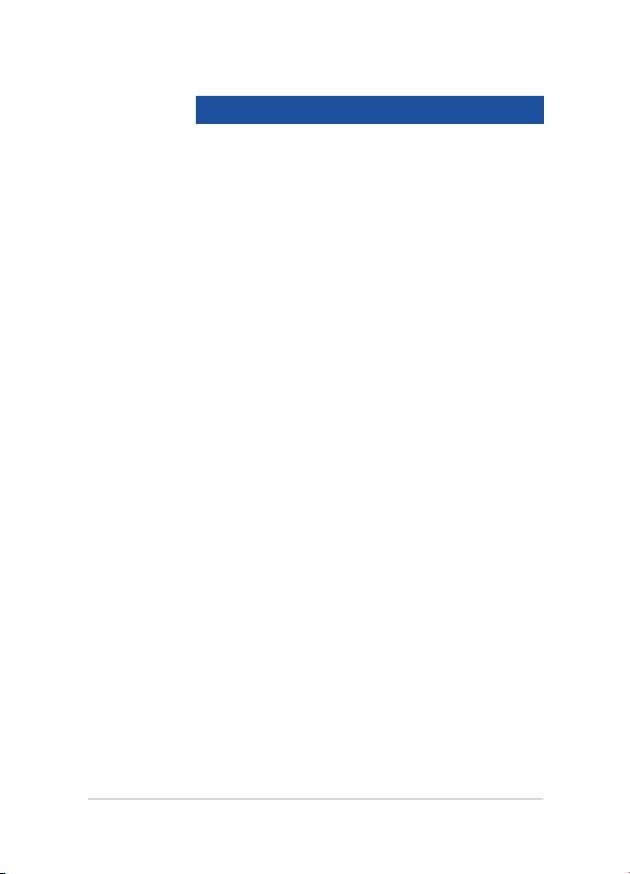
Farbe Status
Leuchtet weiß Das ASUS Tablet ist an die
Stromversorgung angeschlossen
und die Akkuleistung liegt bei
95% bis 100%.
Orange leuchtend Das ASUS Tablet läuft
im Akkumodus und die
Akkuleistung beträgt weniger als
95%.
Orange blinkend Das ASUS Tablet läuft
im Akkumodus und die
Akkuleistung beträgt weniger als
10%.
Aus Das ASUS Tablet läuft
im Akkumodus und die
Akkuleistung liegt bei 10% bis
100%.
ASUS Tablet und mobile ASUS-Dock-E-Handbuch
17
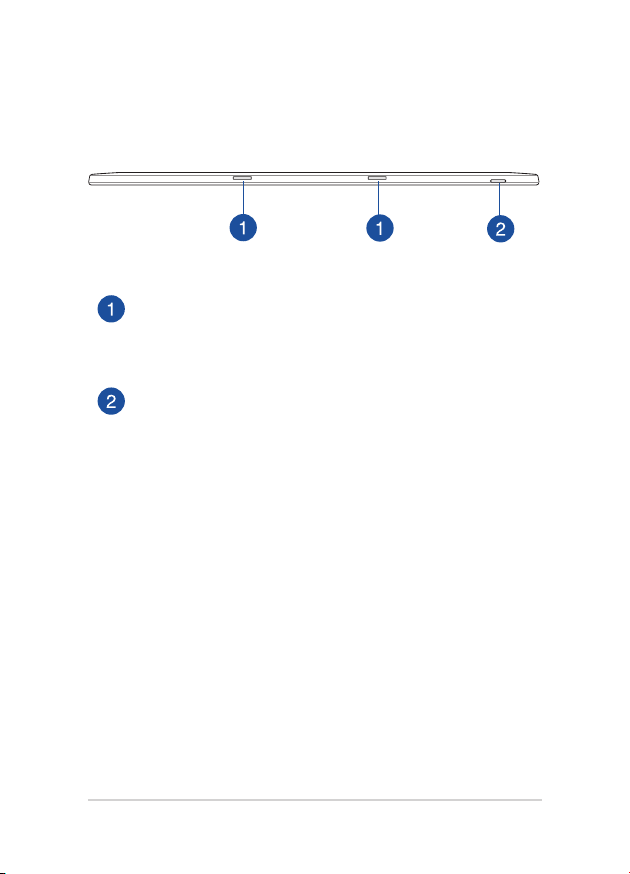
Unterseite
Scharnierlöcher
Richten Sie die Haken an diesen Löchern aus und setzen sie zum
sicheren Befestigen des Tablets an der mobilen Docking Station
ein.
microSD-Kartenschlitz
Der integrierte Speicherkartenleser unterstützt die microSD- und
microSDHC-Karten.
18 ASUS Tablet und mobile ASUS-Dock -E-Handbuch
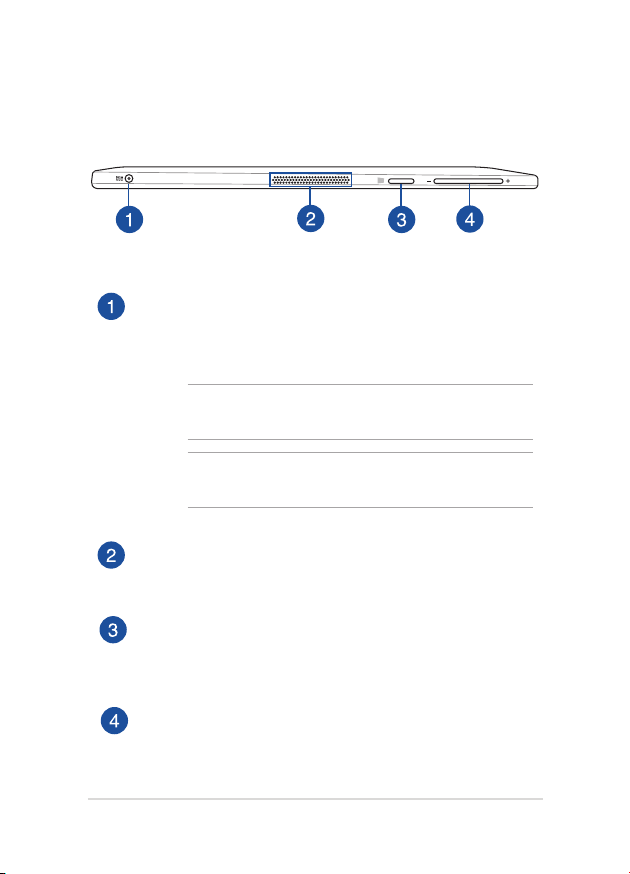
Linke Seite
Strom (DC)-Eingang
Über den VGA-Anschluss können Sie Ihren ASUS Tablet per VGAKabel mit VGA-kompatiblen Geräten verbinden – beispielsweise
mit Monitoren oder Projektoren.
Warnung! Das Netzteil kann sich stark erhitzen. Decken Sie das
Netzteil nicht ab und halten Sie es von Ihrem Körper fern.
WICHTIG! Verwenden Sie nur den beigefügten Netzwerkadapter,
um Ihren ASUS Tablet nicht zu beschädigen.
Lautsprecher
Mit den integrierten Audiolautsprechern können Sie Ton direkt vom
Tablet ausgeben. Alle Audiofunktionen sind softwaregesteuert.
Windows Tasten
Drücken Sie diese Taste, um zum Startbildschirm zurückzukehren.
Falls Sie sich bereit im Startbildschirm benden, können Sie mit
dieser Taste zu einer zuletzt geöneten App zurückkehren.
Lautstärketaste
Drücken zum Erhöhen oder Verringern der Lautstärke.
ASUS Tablet und mobile ASUS-Dock-E-Handbuch
19
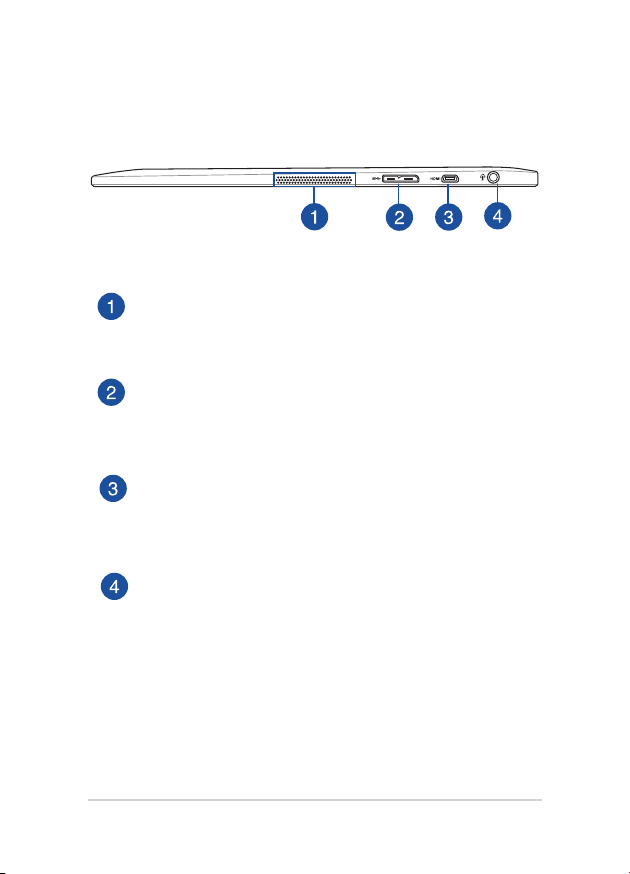
Rechte Seite
Lautsprecher
Mit den integrierten Audiolautsprechern können Sie Ton direkt vom
Tablet ausgeben. Alle Audiofunktionen sind softwaregesteuert.
USB 3.0 Micro-B-Anschluss
Stecken Sie den mitgelieferten USB 3.0-Micro-B-Dongle zur
Auadung oder Stromversorgung Ihres mobilen ASUS-Docks über
das ASUS Tablet in diesen Port.
Micro-HDMI-Anschluss
Dieser Anschluss ist für ein High-Denition Multimedia Interface
(HDMI) -Kabel und ist HDCP-konform, für HD DVD-, Blu-Ray- und
Wiedergabe anderer geschützter Inhalte.
Kopfhörer/Mikrofon-Kombianschluss
Über diesen Anschluss können Sie Ihr Tablet an verstärkte
Lautsprecher oder Kopfhörer anschließen. Zusätzlich können
Sie über diesen Anschluss ein externes Mikrofon an ihr Tablet
anschließen.
20 ASUS Tablet und mobile ASUS-Dock -E-Handbuch
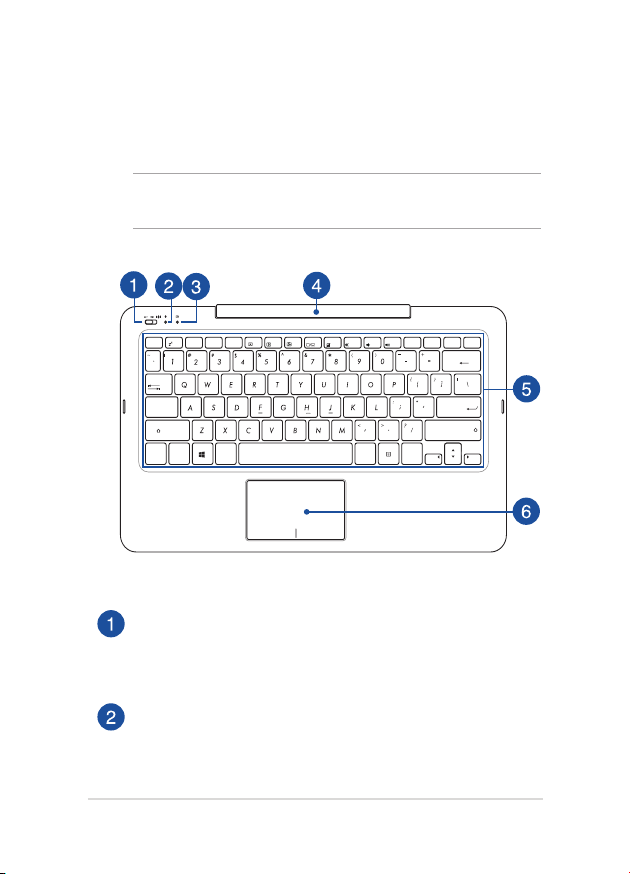
esc
f1
f2f3f4
f5
f6
f7
f8
f9
f10
f11
f12
pause
prt sc
delete
home
pgup
pgdn
end
enter
scr lk
sysrq
break
backspace
tab
caps lock
shift
shift
ctrl
ctrl
alt
alt
fn
Mobiles ASUS-Dock ingstation
Oberseite
HINWEIS: Die Tastatur kann sich je nach Modell, Verkaufsregion oder Land
unterscheiden.
Ein-/Ausschalter / Bluetooth-Schalter des mobilen ASUS-Docks
Bewegen Sie diesen Schalter zum Ein- oder Ausschalten Ihres
mobilen ASUS-Docks und seiner Bluetooth-Konnektivität nach
rechts oder links.
Bluetooth-Anzeige
Diese Anzeige leuchtet auf, wenn die Bluetooth-Funktion Ihres
mobilen ASUS-Docks aktiviert ist.
ASUS Tablet und mobile ASUS-Dock-E-Handbuch
21
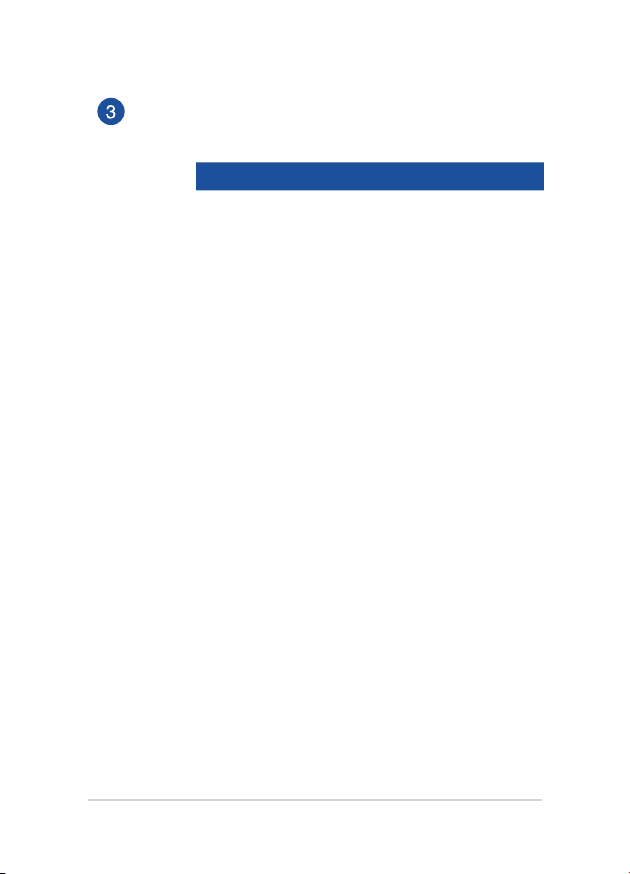
Zweifarbiger Akkuladung-Indikator
Die zweifarbige LED zeigt den Ladestatus des Akkus optisch an.
Details hierzu sind in der folgenden Tabelle aufgeführt:
Farbe Status
Leuchtet weiß Die mobile ASUS Dockingstation
ist an die Stromversorgung
angeschlossen, der Akku wird
geladen und die Akkuleistung
liegt bei 95 bis 100 %.
Orange leuchtend Die mobile ASUS Dockingstation
läuft im Akkumodus und die
Akkuleistung beträgt weniger als
95%.
Orange blinkend Die mobile ASUS Dockingstation
läuft im Akkumodus und die
Akkuleistung beträgt weniger als
10%.
Aus Die mobile ASUS Dockingstation
läuft im Akkumodus und die
Akkuleistung liegt bei 10% bis
100%.
22 ASUS Tablet und mobile ASUS-Dock -E-Handbuch
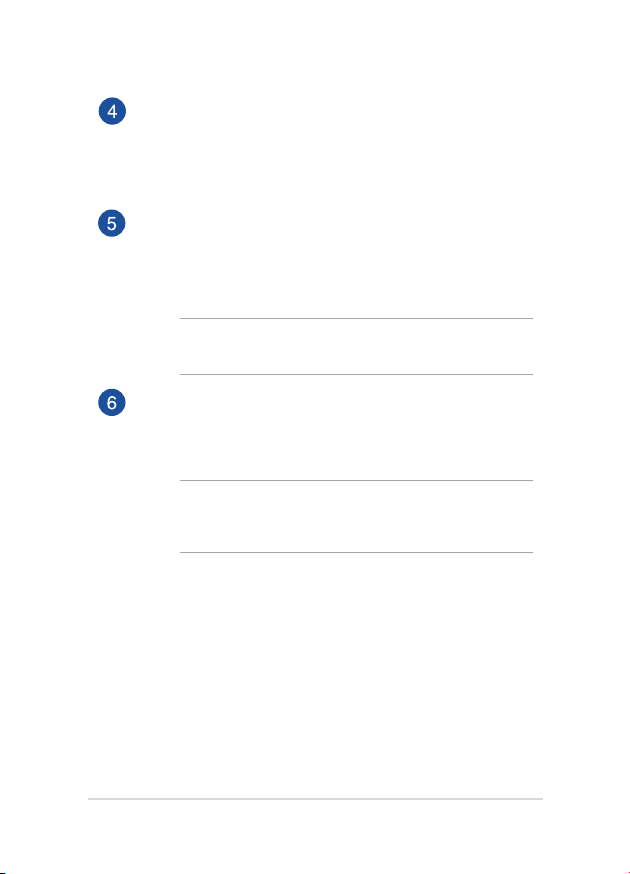
Gelenk am mobilen ASUS-Dock
Dieses Gelenk ermöglicht die Verbindung des Tablets mit dem
Tastaturdock. Es hält das Tablet außerdem an Ort und Stelle,
während Sie den Betrachtungswinkel anpassen.
Tastatur
Die Tastatur besitzt QWERTZ-Tasten in normaler Größe und mit einer
angenehmen Hubtiefe beim Tippen. Sie ermöglicht Ihnen auch
die Verwendung der Funktionstasten, einen schnellen Zugri auf
Windows® und die Steuerung anderer Multimediafunktionen.
HINWEIS: HINWEIS: Das Tastaturlayout unterscheidet sich je nach
Modell oder Gebiet.
Touchpad
Mit dem Touchpad können Sie auf dem Bildschirm navigieren und
unterschiedlichste Gesten nutzen. Reguläre Mausfunktionen stehen
damit natürlich auch zur Verfügung.
HINWEIS: Weitere Einzelheiten zur Nutzung des Touchscreens nden
Sie in den Abschnitten Touchscreen-Funktionen und Touchscreen-
Gesten verwenden in dieser Anleitung.
ASUS Tablet und mobile ASUS-Dock-E-Handbuch
23

Linke Seite
Micro-USB 2.0-Port
Hier können Sie auch das mitgelieferte Netzteil anschließen, das den
Akku auädt und Ihr mobiles ASUS-Dock mit Energie versorgt.
Warnung! Das Netzteil kann sich stark erhitzen. Decken Sie das
Netzteil nicht ab und halten Sie es von Ihrem Körper fern.
WICHTIG! Verwenden Sie nur den beigefügten Netzwerkadapter, um
Ihre mobile ASUS Dockingstation nicht zu beschädigen.
24 ASUS Tablet und mobile ASUS-Dock -E-Handbuch
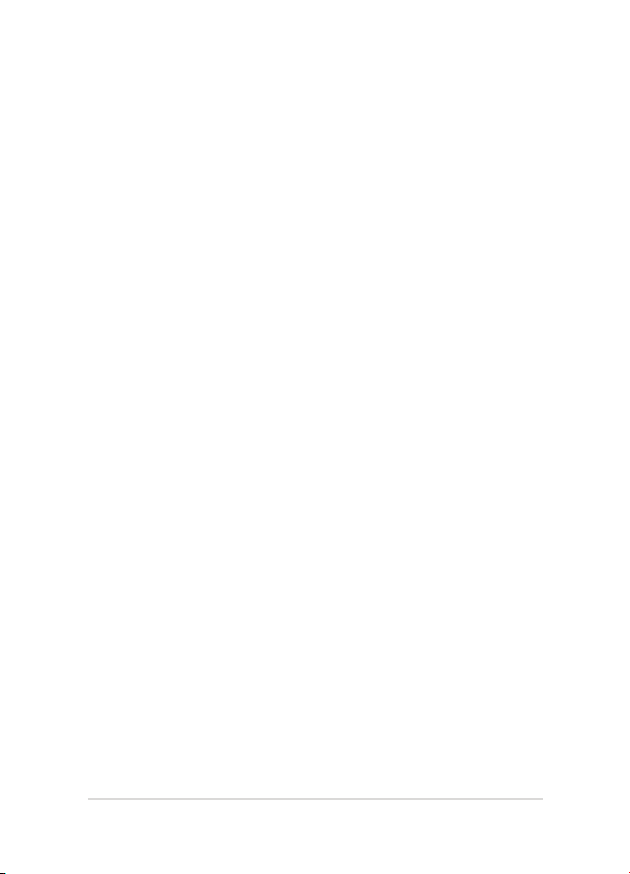
mobiles
Kapitel 2:
Auaden Ihres ASUS Tablet und
mobiles ASUS-Dock ing Station
ASUS Tablet und mobile ASUS-Dock-E-Handbuch
25
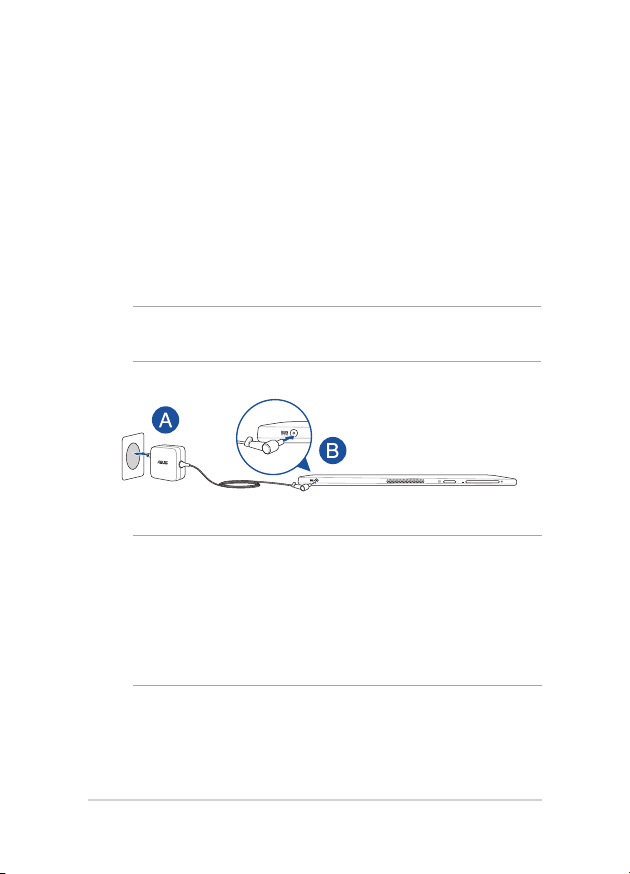
Erste Schritte
ASUS Tablet
Auaden Ihres ASUS-Tablets
A. Verbinden Sie den Netzstecker des Netzteils mit einer Steckdose (100 –
240 V Wechselspannung).
B. Schließen Sie den kleinen Netzteilstecker an den Stromanschluss (DC)
Ihres ASUS Tablets an.
HINWEIS: Das Netzteil kann optisch je nach Modell und Region variieren.
Verwenden Sie nur das mitgelieferte Netzteil.
WICHTIG!
Informationen zum Netzteil:
• Eingangsspannung:100-240VWechselspannung
• Eingangsfrequenz:50–60Hz
• Ausgangsstrom:Max.1,75A(33W)
• Ausgangsspannung:19V
26 ASUS Tablet und mobile ASUS-Dock -E-Handbuch
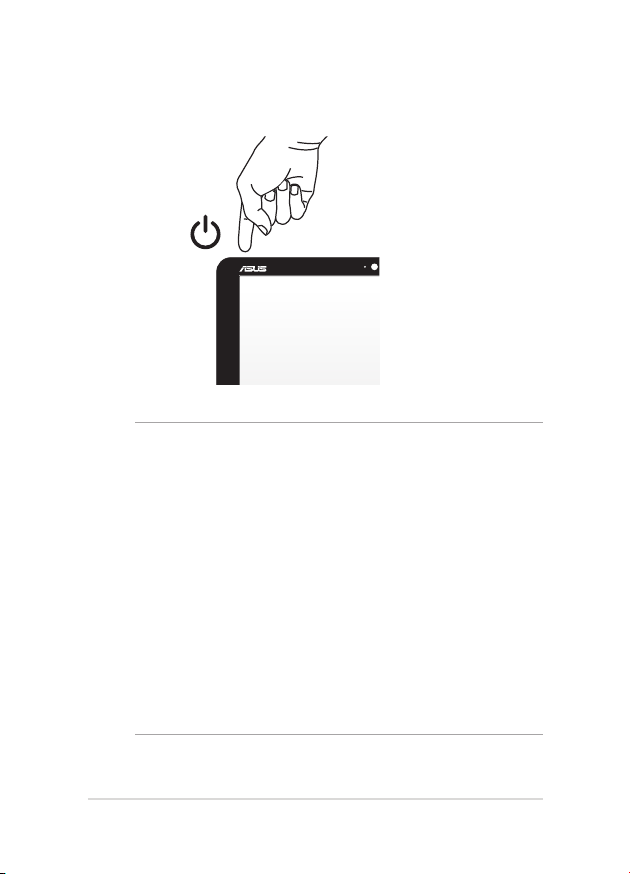
Anschalten des ASUS Tablets
WICHTIG!
• BeachtenSiedasTypenschild(Ein-/Ausgangsleistung)anIhrerMobilen
ASUS Dockingstation; stellen Sie sicher, dass die Angaben zu Eingangs-/
Ausgangsleistung mit Ihrem Netzteil übereinstimmen. Einige ASUS Tabletund mobile ASUS Dockingstation-Modelle weisen, basierend auf der
verfügbaren SKU, mehrere Angaben zum Ausgangsstrom auf.
• VergewissernSiesich,dassASUSTablet-undmobileASUSDockingstation
an das Netzteil angeschlossen ist, bevor Sie ihn zum ersten Mal einschalten.
Wir empfehlen dringend die Nutzung einer geerdeten Steckdose beim
Einsatz Ihres ASUS Tablet- und Ihrer mobilen ASUS Dockingstation im
Netzteilmodus.
• DieSteckdosemussleichtzugänglichseinundsichinderNäheIhresASUS
Tablet- und Ihrer mobilen ASUS Dockingstation benden.
• ZumTrennenIhresASUSTabletunddesmobilenASUS-Docksvonder
Stromversorgung ziehen Sie den Anschluss Ihres ASUS Tablet und des
mobilen ASUS-Docks aus der Steckdose.
ASUS Tablet und mobile ASUS-Dock-E-Handbuch
27
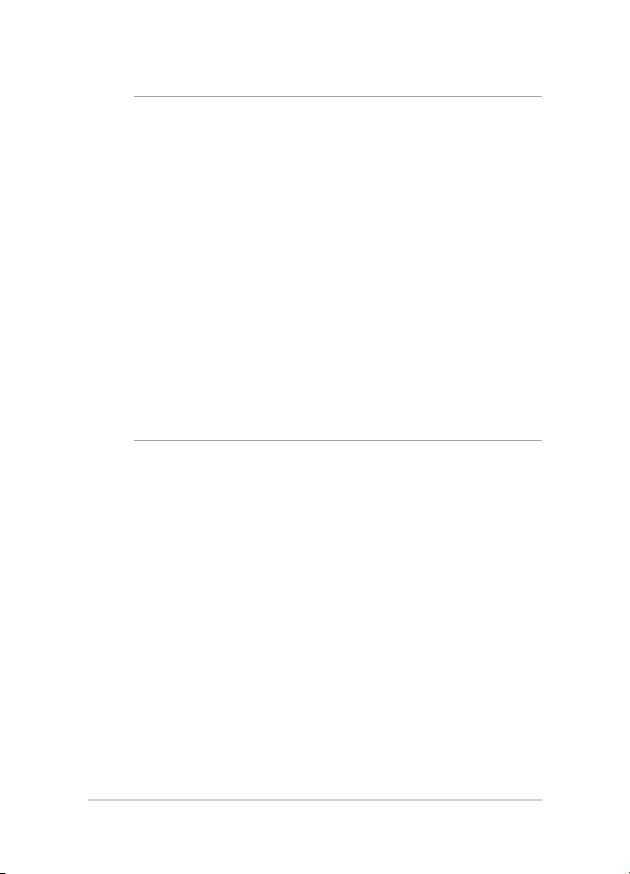
Warnung!
Lesen Sie folgende Vorsichtsmaßnahmen zum Akku Ihres ASUS Tablet- und
Ihrer mobilen ASUS Dockingstation.
• DerindiesemGeräteingesetzteAkkukannbeifalschemEntfernenoder
Demontieren zu Verbrennungen chemischer oder anderer Art führen.
• BefolgenSiezuIhrerpersönlichenSicherheitdieWarnetiketten.
• FallsderAkkudurcheinenfalschenTypersetztwird,besteht
Explosionsgefahr.
• NichtdurchVerbrennenentsorgen.
• VersuchenSienicht,denAkkuIhresASUSTablet-undIhrermobilenASUS
Dockingstation kurzzuschließen.
• VersuchenSienicht,denAkkuzude-/montieren.
• UnterbrechenSiedieNutzung,fallsderAkkuausläuft.
• DerAkkuundseineKomponentenmüssenordnungsgemäßrecyceltoder
entsorgt werden.
• HaltenSieAkkuundanderekleineTeilevonKindernfern.
28 ASUS Tablet und mobile ASUS-Dock -E-Handbuch
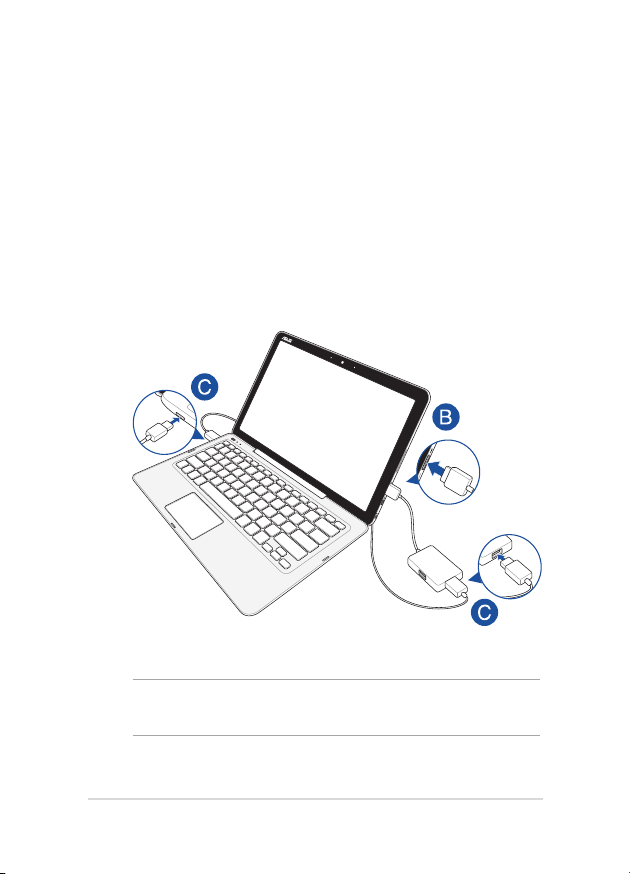
Mobiles ASUS-Dock ingstation
Mobilen ASUS Dockingstation auaden
A. Docken Sie das ASUS-Tablet auf der Mobiles ASUS-Dock ing Station.
B. Verbinden Sie den mitgelieferten Dongle mit Ihrem ASUS Tablet.
C. Verbinden Sie das mitgelieferte USB-zu-Micro-USB-Kabel mit dem
mobilen ASUS-Dock und dem Dongle.
Hinweis: Einige Modelle unterstützen die Auadung durch
direktes Anschließen eines Micro-USB-zu-Micro-USB-Kabels
zwischen mobilem ASUS-Dock und ASUS-Tablet.
D. Schließen Sie das ASUS Tablet an eine nahegelegene Steckdose an.
HINWEIS: Einzelheiten nden Sie im Abschnitt Ihr ASUS Tablet auaden in der
elektronischen Anleitung.
ASUS Tablet und mobile ASUS-Dock-E-Handbuch
29
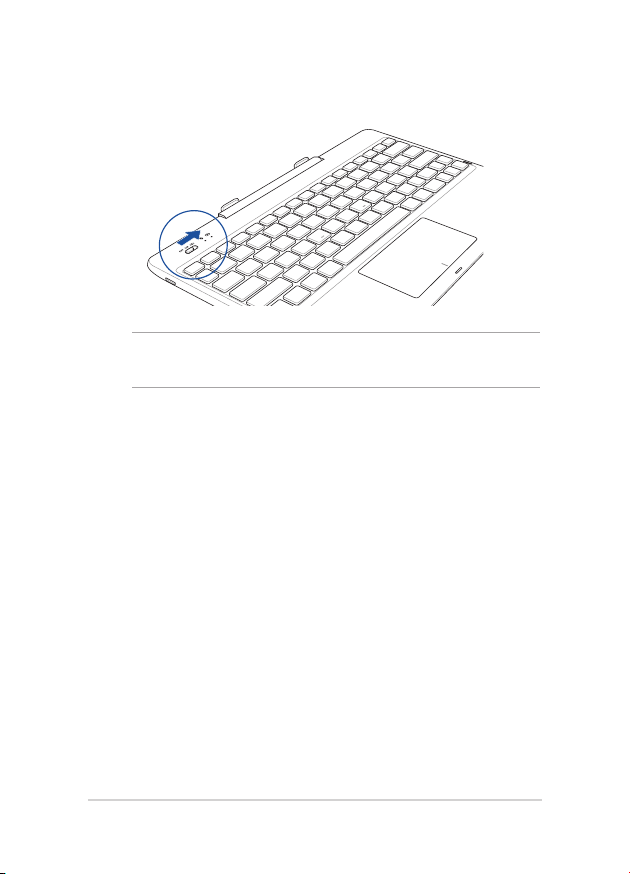
Anschalten der mobilen ASUS Dockingstation
WICHTIG! Aktivieren Sie die Bluetooth-Funktion an Ihrem Anzeigegerät zur
Kopplung mit Ihrem mobilen ASUS-Dock.
30 ASUS Tablet und mobile ASUS-Dock -E-Handbuch
